知行之桥EDI系统旨在通过工作流页面中配置成熟的端口来处理复杂的数据集成用例。在某些特殊情况下,可能需要使用 ArcScript (一种内置于应用程序,以 XML 为基础的脚本语言)来扩展知行之桥的功能。
ArcScript 脚本可以用来修改文件(内容、头部和文件名等),触发外部消息流,对不容易适应标准化格式的自定义数据进行建模,执行外部脚本和流程等。为了帮助用户更加高效地编写ArcScript 脚本,本文将介绍脚本编写工具——snippet的安装步骤以及使用示例。首先需要点击下方按钮,获取ArcScript.snippet.txt。
打开本地的 Visual Studio Code,找到路径:File->Preferences->Configure User Snippets
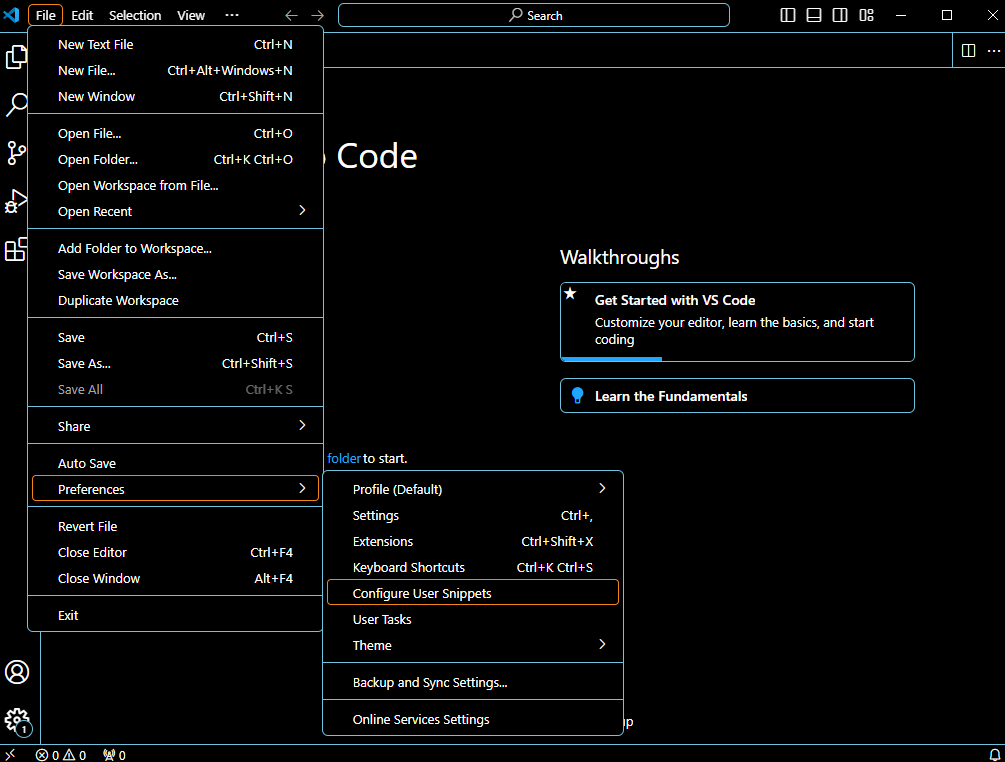
点击 Configure User Snippets,将会看到如下弹窗:
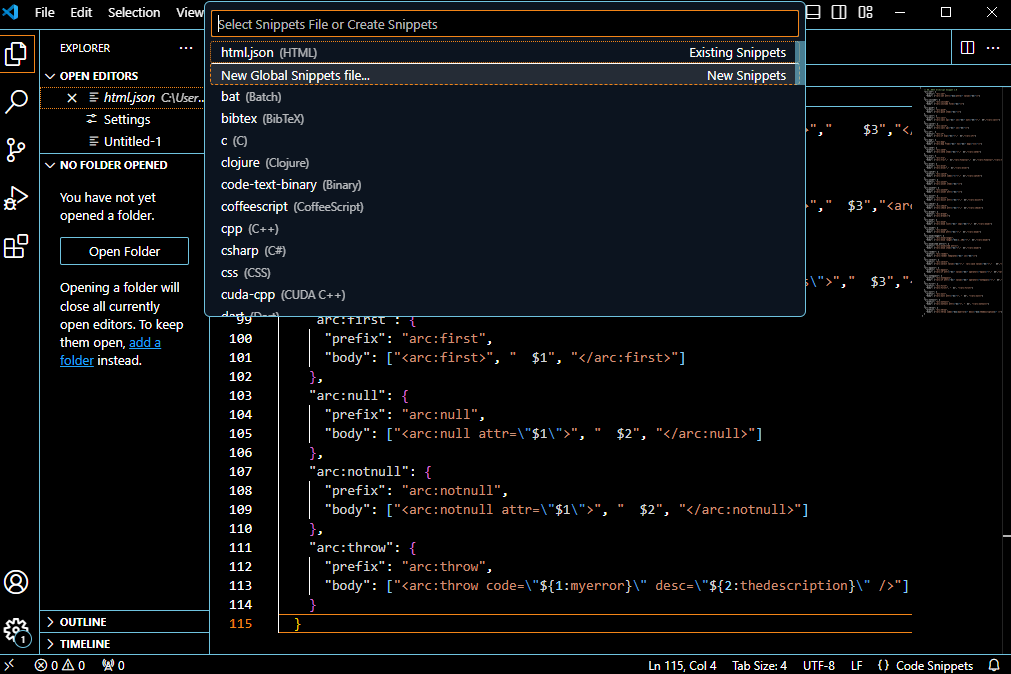
选择HTML,将会创建一个html.json文件。
打开我们下载好的 ArcScript.snippet.txt这个snippet文件,将文件内容全部复制到这个html.json文件中。文件路径为:C:\Users\Iris\AppData\Roaming\Code\User\snippets

接下来点击左下角的齿轮图标,选择 Settings,在右侧的 Search settings 搜索框中搜索 language。
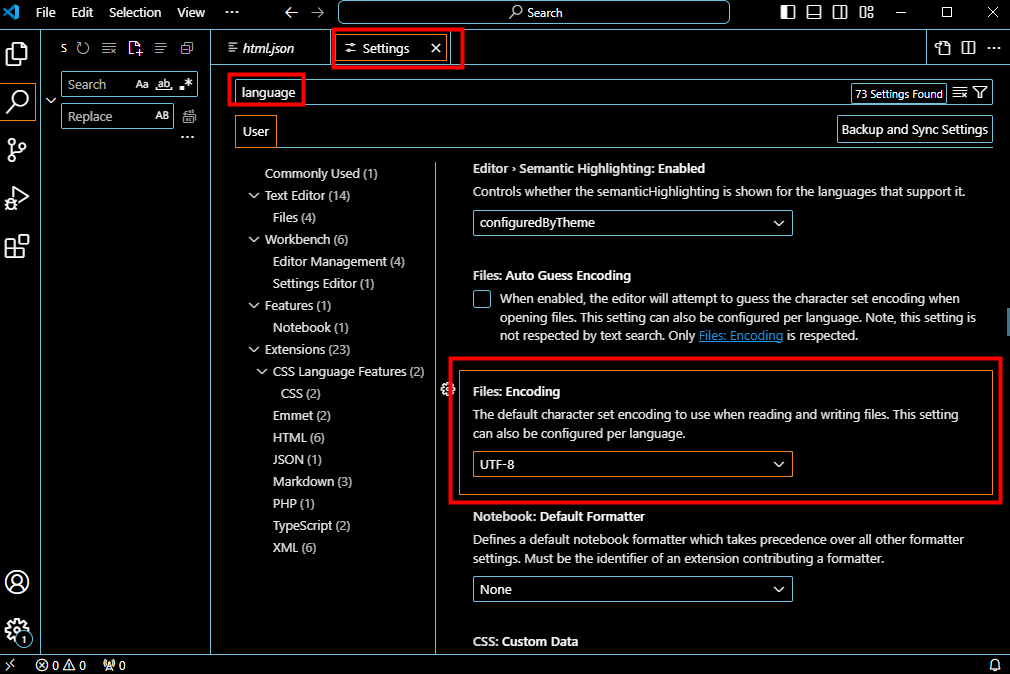
设置 Files:Encoding 为 UTF-8。
设置Files:Association,将常用的rsb(.rst)以及rst(.rst)的值设置为html。
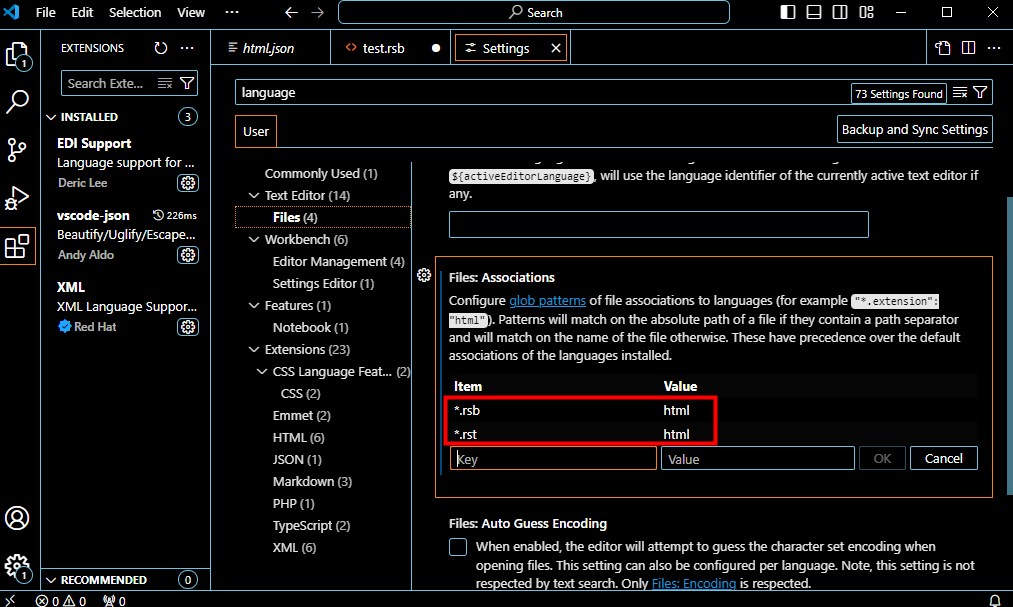
以上则完成了ArcScript脚本编写工具的安装,接下来可以在编写Arcscript 脚本时,使用这个工具。 ArcScript 中的语句是使用关键字来定义的,是前缀为“arc:”的 XML 元素。关键字包含编程或脚本语言的常用功能,例如条件,循环和工作流控制。然而,ArcScript 也包含了专门为对象集操作和生成定制的特殊关键字;例如,arc:call,arc:enum 以及arc:set。
例如,使用VS Code打开一个命名为 test.rsb 的文件,输入 arc,即可在下拉列表中选择需要使用的关键字。
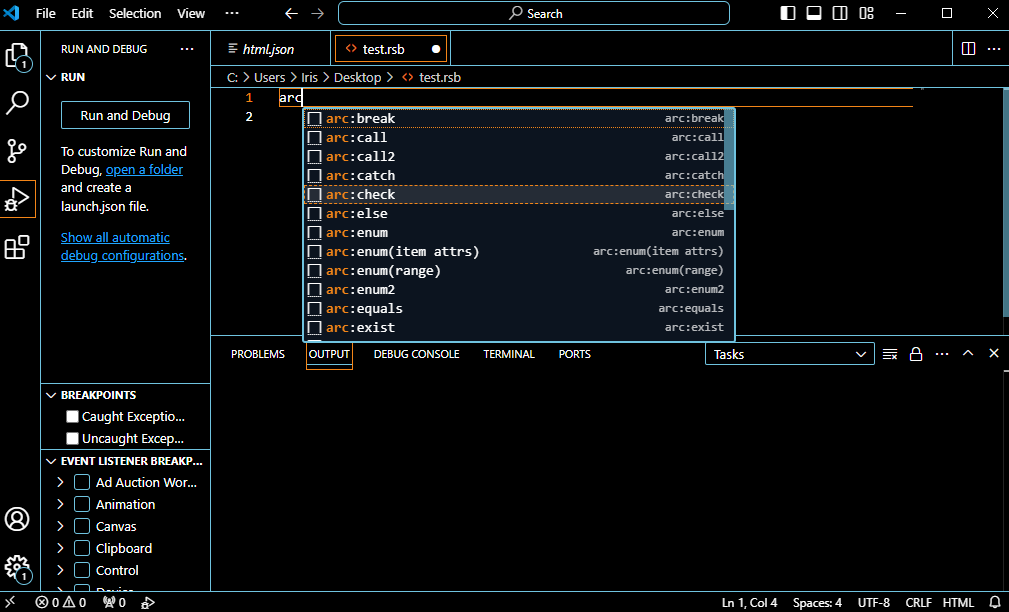
如选择 arc:set,则会出现如下所示的一行代码:

用户只需要赋值给attr以及value即可。
如选择 arc:enum(item attrs),则会自动出现如下代码:

arc:enum 关键字可以用于枚举对象中的属性,分隔列表,数值范围和多值属性中的值。arc:enum 的主体会执行要迭代集合中的每个元素。
例如:编写如下代码
|
1 2 3 4 5 6 |
<arc:set item="input" attr="Greeting" value="Hello" /> <arc:set item="input" attr="Goodbye" value="See ya" /> <arc:enum item="input"> [_attr] is [_value] <br /> </arc:enum> |
结果:goodbye is See ya greeting is Hello
ArcScript 中支持的关键字还有很多,这里就不一一演示了,用户可以点击知行之桥EDI系统右上角的 问号 按钮,进入知识库中。
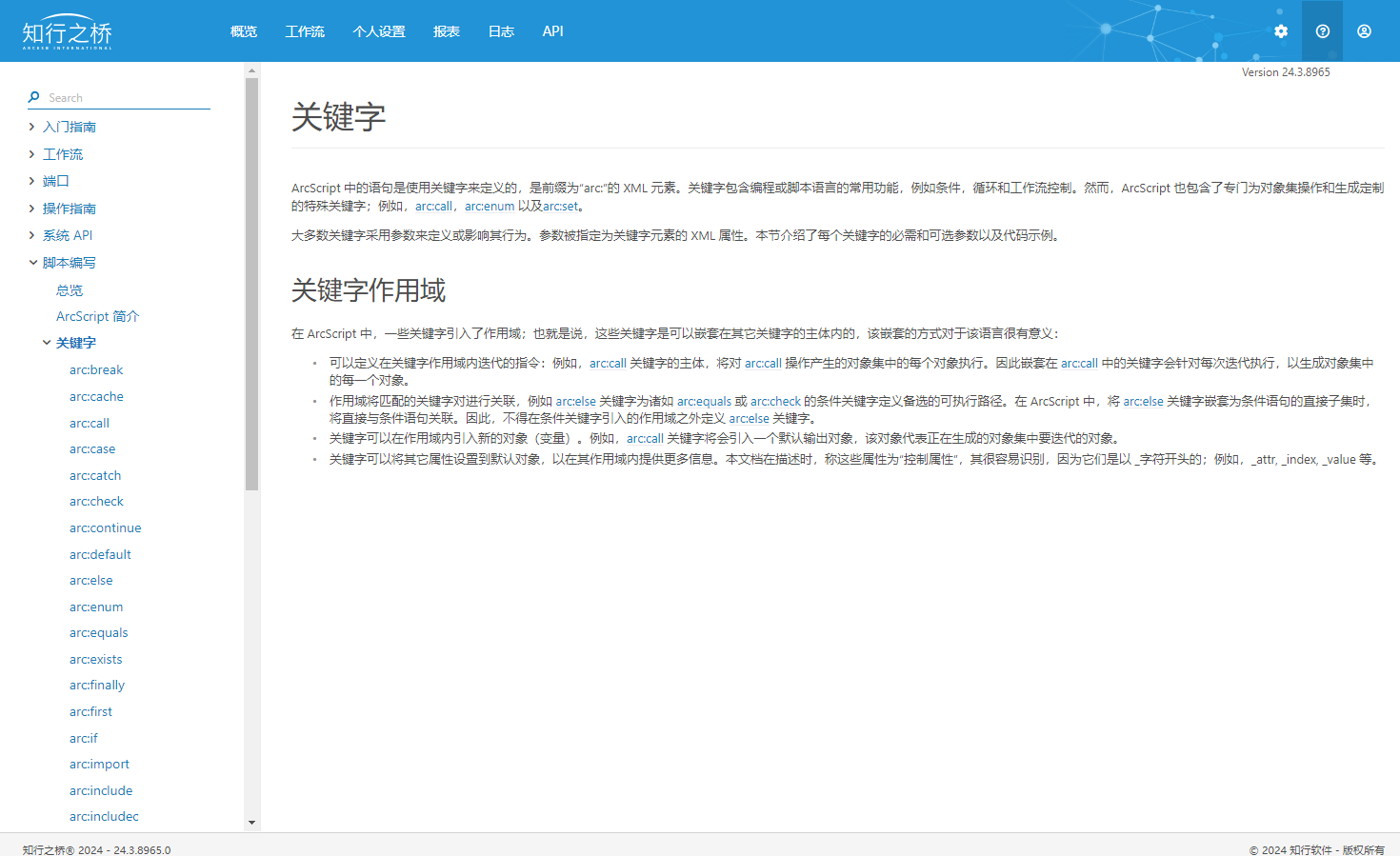
可以在左侧的搜索框中搜索arc快速定位至特定关键字位置,也可以按照路径:脚本编写>关键字 路径找到详细的示例和特定关键字的使用方法。
ArcScript脚本编写工具能够为用户带来以下帮助:
提高效率:可以自动完成重复性工作,如代码格式化、自动补全、语法检查等,减少人为错误,提高编写速度。
提升质量:通过实时语法和错误检测,工具可以帮助用户编写更正确、更高质量的代码。
代码生成:一些高级工具可以根据用户输入生成代码片段,帮助用户快速搭建项目结构或实现特定功能。
学习和教育:对于初学者,可以提供即时反馈和建议,帮助他们快速掌握编程语言和最佳实践。
文档生成:可以自动生成文档,帮助用户更好地维护和分享代码。
如果您希望了解有关EDI对接的相关信息,欢迎联系我们。
注:文案部分图片及内容来源于网络,版权归原创作者所有,如有侵犯到您的权益,请您联系我们进行删除,给您带来困扰,我们深感抱歉。

 AS2 认证信息
AS2 认证信息 OFTP 证书
OFTP 证书 SAP 证书
SAP 证书 知行之桥®
知行之桥®

